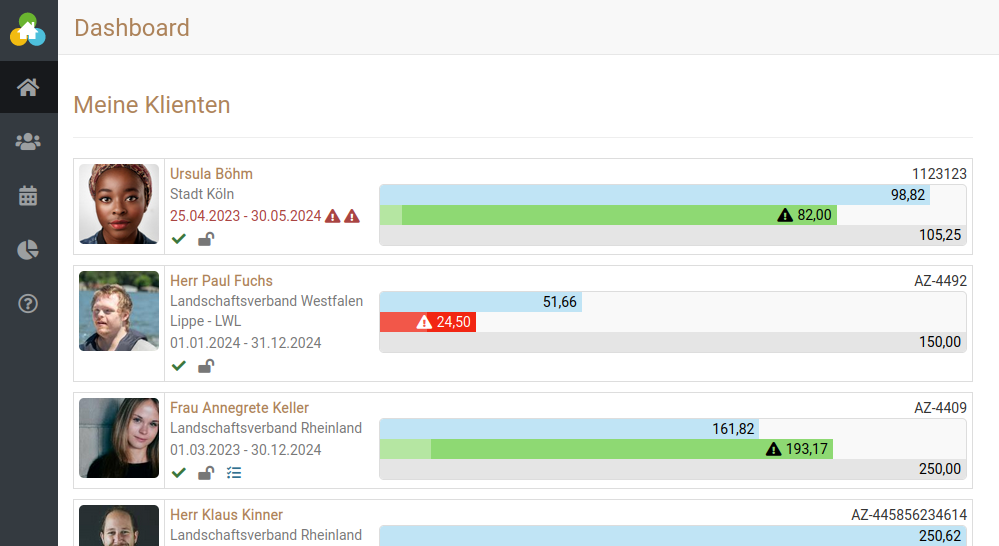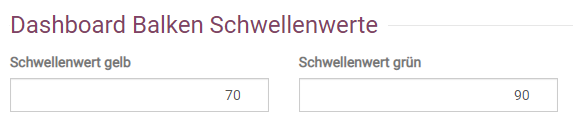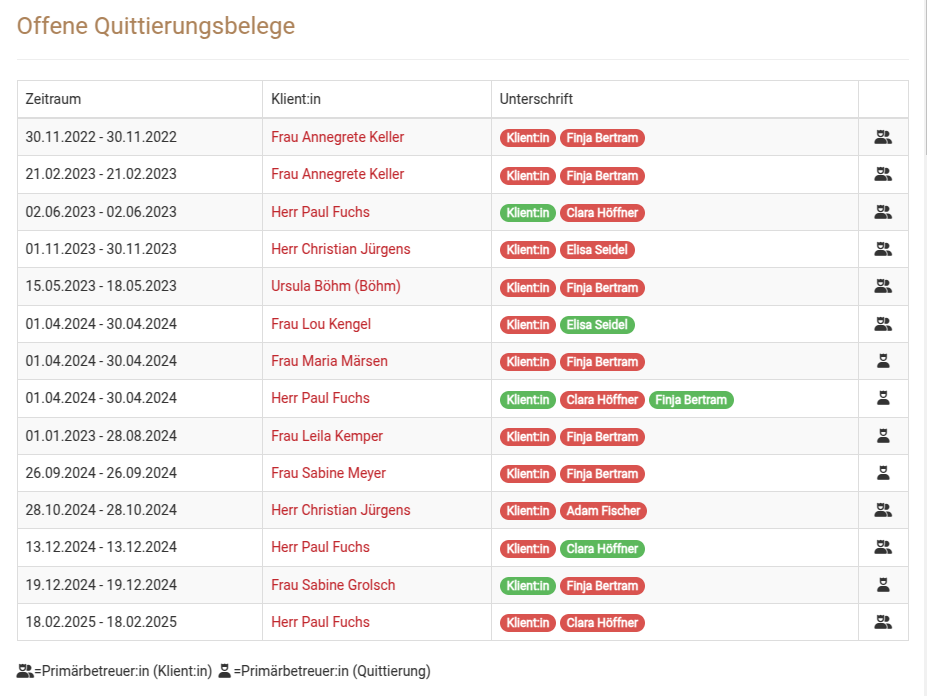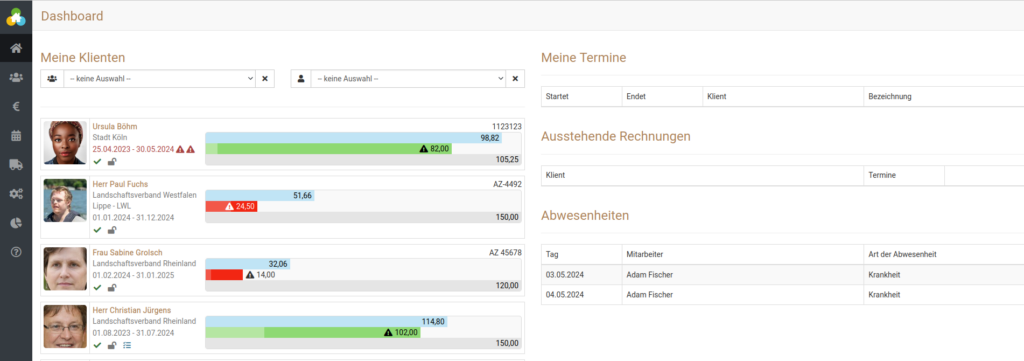Dashboard BEWO-Online
Erklärvideo zum Dashboard von BEWO-Online:
Allgemeine Information zum Dashboard
Auf dem Dashboard einer:eines Benutzer:in werden alle Klient:innen angezeigt, für die Sie zuständig sind und entsprechend als Primärbetreuung eingetragen sind.
Entsprechend werden auch temporär Klient:innen auf dem Dashboard angezeigt, welche Sie nur während einer Vertretung betreuen.
Es dient als Überprüfung des Status Quo der Arbeit mit den Klient:innen und für die Vereinfachung des Arbeitsalltags durch Controlling-Funktionen.
Controlling Funktionen des Dashboards
Das Dashboard von BEWO-Online bietet vielfältige Funktionen im Bereich des Klient:innen- Controlling, welche intuitiv für den Arbeitsalltag genutzt werden können.
Im folgenden Bild werden 3 beispielhafte Klient:innen dargestellt. Hierbei zeigt Ihnen das dreigeteilte Balkandiagramm übersichtlich den Status-Quo der aktuellen Bewilligungszeiträume Ihrer Klient:innen.
Die drei Balken des Dashboards
Der untere, graue Balken zeigt Ihnen den bewilligten bzw. beantragten Stundenumfang für den Bewilligungszeitraum auf. Darunter sind ebenfalls der Kostenträger und der Zeitraum angegeben.
Der mittlere Balken fungiert im Rahmen eines Ampel-Systems und zeigt Ihnen die Anzahl der tatsächlich geleisteten Stunden.
- Dabei markiert Grün, dass alles ordnungsgemäß läuft.
- Gelb und Rot hingegen signalisieren, dass durchschnittlich mehr Stunden geleistet werden müssten, um am Ende des Bewilligungszeitraums alle Stunden geleistet zu haben.
- Der hellere Balken des mittleren Balkens symbolisiert die tatsächlich unterschriebenen Stunden
Der obere Balken zeigt den Soll-Wert für geleistete Fachleistungsstunden an. Dieser Wert basiert auf dem Tag, an dem sich das Dashboard angeschaut wird in Relation zum Ende des Bewilligungszeitraumes.
Fazit: Der obere und mittlere Balkan sollten etwa gleich lang sein.
Schwellenwerte der Farben festlegen
Sie können selbst nach Ihren individuellen Richtwerten die Schwellenwerte der drei Farben festlegen.
So optimieren Sie Ihr Dashboard und haben den Überblick, wo Sie aktuell bei Ihren Klient:innen stehen.
Wählen Sie dafür in der Navigationsleiste Administration -> Einstellungen. Dort können Sie die Schwellenwerte eintragen.
In diesem Beispiel erscheinen die Farben nach folgenden Prozenten:
- 0% – 70 % der bis heute zu leistenden Stunden geleistet -> rot
- 70 – 90 % der bis heute zu leistenden Stunden geleistet -> gelb
- 90-100 % der bis heute zu leistenden Stunden geleistet -> grün
Weitere Symbole zur Vereinfachung des Arbeitsalltages
Auf dem Dashboard finden Sie außerdem ein Häkchen-Symbol hinter einem Bewilligungszeitraum, welches die Bewilligung bestätigt.
Sollte ein Bewilligungszeitraum noch nicht bewilligt worden sein, wird ein X dargestellt. Mehr dazu finden Sie hier.
Darüber hinaus wird ein Krankenhaus-Symbol angezeigt, sollte sich ein:e Klient:in im Krankenhaus befinden.
Ein bzw. zwei Warndreiecke symbolisieren, dass ein Bewilligungszeitraum baldig ausläuft und ein neuer beantragt werden sollte. Der Warnungszeitraum ist individuell anpassbar.
Was welches Symbol bedeutet, finden Sie auch heraus, indem Sie mit der Maus auf dem jeweiligen Symbol stehen bleiben.
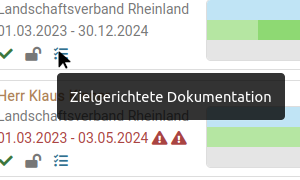
Tagesaktuelle Termine und offene Quittierungsbelege
Auf der rechten Seite des Dashboards von BEWO-Online werden Ihnen ebenfalls die heute anstehenden Termine angezeigt.
Offene Quittierungsbelege/ Rechnungen
Zudem finden Sie auf der rechten Seite die Quittierungsbelege, bei denen Unterschriften offen sind. Grün bedeutet unterschrieben, rot bedeutet, nicht unterschrieben. Vollständig unterschriebene Quittierungsbelege verschwinden aus der Liste. Die Quittierungsbelege werden dem/der Benutzer:in nur angezeigt, sofern diese/r mit dem Quittierungsbeleg wie folgt verknüpft ist:
- ist Ersteller:in
- ist Primärbetreuer:in
- muss den Quittierungsbeleg unterschreiben
Admin-Dashboard
Wenn Sie einen Adminaccount haben werden Ihnen weitere Funktionen auf dem Dashboard angezeigt.
Controlling aller Klient:innen
Anders als beim Dashboard von Betreuer:innen können Sie als Admin alle aktiven Klient:innen des Unternehmens sehen. Ebenfalls lässt sich nach Teams oder Mitarbeitenden filtern, um den Status Quo bei den Klient:innen zugeordnet zu analysieren.
Weitere Anzeigen
Ebenfalls werden Ihnen Ihre heutigen Termine angezeigt, sowie ausstehende Rechnungen.
Im Bereich Abwesenheiten können Sie überprüfen, welche Mitarbeitenden diese Woche aus welchen Gründen abwesend sind.
Filter für Administratoren
Für Administratoren gibt es auf dem Dashboard Filter-Optionen.
Hier können Sie nach Team, Mitarbeiter (Primär- und Sekundärbetreuer), Schwellenwerte, „Bewilligung läuft bald aus“ sowie Abwesenheit filtern.